[Riješeno] Kako napraviti snimku zaslona na Snapchatu, a da drugi to ne znaju
Snapchat je i danas jedna od popularnih aplikacija za razmjenu poruka, osim što je ovdje lako voditi razgovore koji korisnicima omogućuju slanje fotografija, videa i poruka koje nestaju nakon što ih se pogleda, također mogu biti kreativni. Sada često snimamo snimke zaslona jer su danas uobičajene, posebno kada želimo zadržati ključne informacije ili uhvatiti smiješan trenutak. Međutim, Snapchat obavještava korisnike ako netko napravi snimku zaslona njihovog sadržaja. Dakle, ako želite screenshot na Snapchatu, a da oni to ne znaju, pročitajte ovaj članak jer smo za vas pripremili četiri metode kako to učiniti diskretno.
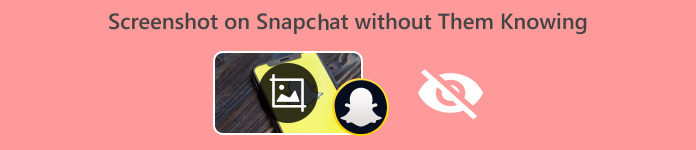
Dio 1: Možete li snimiti zaslon na Snapchatu, a da oni to ne znaju
U usporedbi s bilo kojom platformom društvenih medija, Snapchat se često koristi zbog svojih kreativnih i zanimljivih filtera za kameru i videozapise koje korisnici koriste za slanje drugim korisnicima unutar platforme. Međutim, što se tiče snimanja zaslona, Snapchat obavještava druge kada drugi naprave snimke zaslona njihovog snapa.
Ako mislite da ne možete snimiti screenshot na Snapchatu, a da oni to ne znaju, varate se!
Srećom, postoje metode koje možete koristiti za snimke zaslona na Snapchatu bez da o tome obavijestite druge. To se može učiniti korištenjem alata za snimanje zaslona, korištenjem drugog uređaja za snimanje fotografije ili korištenjem funkcije zrcaljenja zaslona.
Dio 2: Kako možete snimiti zaslon na Snapchatu, a da oni to ne znaju
Srećom, postoje različite metode koje možete koristiti za snimanje zaslona na Snapchatu, a da oni to ne znaju.
Metoda 1: FVC snimač zaslona
Jedna od najboljih metoda koju možete upotrijebiti za snimanje zaslona na Snapchatu, a da oni za to ne znaju, jest korištenje alata treće strane poput Snimač zaslona FVC. Ovaj je alat kompatibilan s Windows i Mac računalima koja se mogu spojiti na Android i iPhone uređaje. Povezivanje bilo kojeg od ovih uređaja s računalom na kojem je alat pokrenut omogućit će korisnicima da naprave snimke zaslona svojih snimaka pomoću značajke snimanja telefona. Ova značajka učinit će magiju za snimanje zaslona bez obavijesti nekoga s kim razgovarate.
Korak 1. Najprije preuzmite i otvorite FVC Screen Recorder na svom računalu.
Besplatno preuzimanjeZa Windows 7 ili novijiSigurno preuzimanje
Besplatno preuzimanjeZa MacOS 10.7 ili novijiSigurno preuzimanje
Korak 2. Sada kliknite na Snimač telefona opcija. Ovo ćete pronaći na desnoj strani prozora alata zajedno s ostale 3 opcije
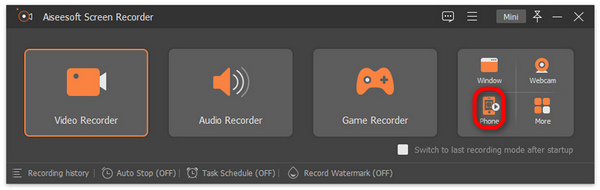
3. korak. Zatim, ako ste korisnik Androida, kliknite na Android snimač, a ako ste korisnik iPhonea, odaberite iOS snimač.
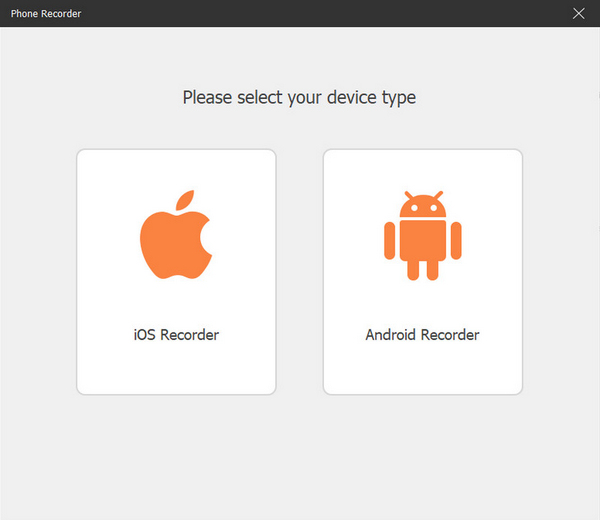
4. korak. Nakon toga pojavit će se novi prozor s uputama na zaslonu. Odatle ćete birati između Zrcaljenje zaslona ili Zrcaljenje zvuka, u vašem slučaju, izaberite Zrcaljenje zaslona.
Korak 5. Sada na svom iPhoneu otvorite svoj Kontrolni centar, a zatim kliknite Zrcaljenje zaslona za otvaranje padajućeg popisa. Zatim kliknite na Aiseesoft Screen Recorder za povezivanje iPhonea s računalom.

U međuvremenu, za korisnike Androida morate preuzeti FoneLab Mirror aplikacija Zatim provjerite jesu li vaš Android telefon i računalo povezani na isto WLAN. Na kraju, otvorite aplikaciju i emitirajte svoj zaslon pomoću Otkriti, PIN kod, i QR kod.
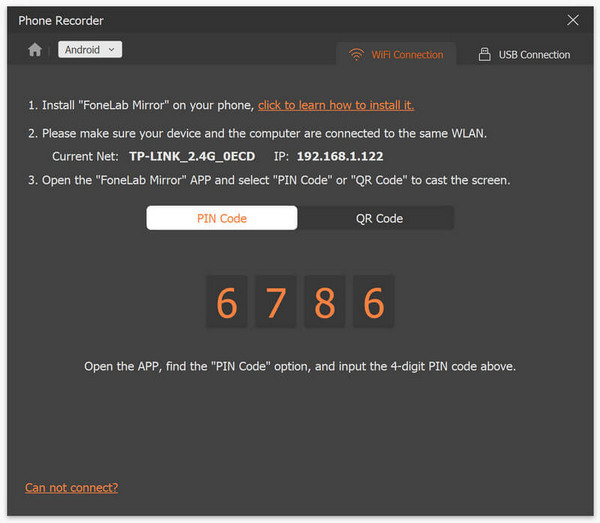
Korak 6. Kada je postavljeno, otvorite svoju aplikaciju Snapchat na svom iPhone ili Android uređaju.
Korak 7. Nakon toga kliknite na Snimak kada želite snimiti snimku zaslona.
Korak 8. Na kraju, pristupite svojim slikama zaslona iz označene Windows mape na računalu, koje su već spremljene izravno u Windows mapu.

Sada možete lako snimati snimke zaslona na Snapchatu, a da oni to ne znaju. Vi samo trebate slijediti korake i zasigurno, uz intuitivno sučelje, svaki korisnik to može učiniti brzo.
Metoda 2: Koristite drugi telefon
Još jedan način snimanja zaslona Snapchata, a da oni to ne znaju, je korištenje drugog telefona za snimanje fotografije. Da biste snimili fotografiju ili video Snapchat sadržaja, samo ga fotografirajte. Radeći to, korisnik može snimiti snimke bez pokretanja bilo kakvih obavijesti ili upozorenja pošiljatelju.
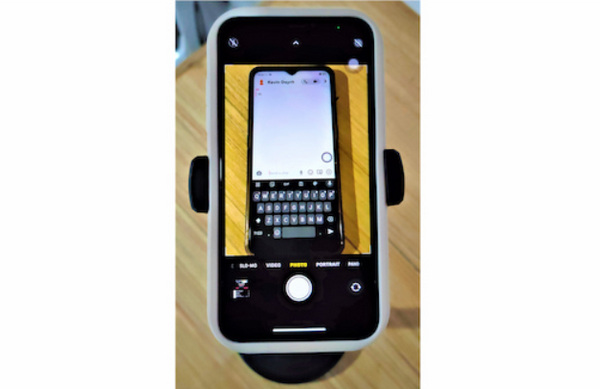
Korak 1. Pripremite dva telefona. Na jednom telefonu bi trebao biti instaliran Snapchat, dok drugi ima dobru kameru za snimanje jasnih slika.
Korak 2. Nakon toga u aplikaciji Snapchat otvorite poruku u kojoj se nalazi snimak koji želite snimiti.
3. korak. Na kraju, uz pomoć aplikacije kamere s drugog telefona snimite snimku tako što ćete je fotografirati.
Važno je napomenuti da ova metoda može rezultirati snimkama niže kvalitete i možda nije prikladna za sve situacije.
Metoda 3: Quicktime Player za korisnike iPhonea
Još jedna metoda za snimanje zaslona na Snapchatu, a da oni ne znaju za to, jest korištenje Quicktime Playera ako imate Mac i korisnik ste iPhonea. Ovaj alat je ugrađeni softver unutar macOS-a koji vam može pomoći u snimanju zaslona na Snapchatu.
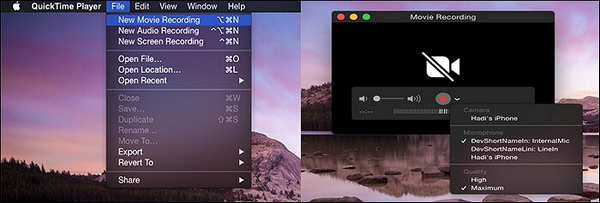
Korak 1. Najprije morate spojiti svoj iPhone na Mac pomoću Lightning kabela.
Korak 2. Zatim otvorite aplikaciju QuickTime na svom Macu. Odatle idite na Datoteka i odaberite Snimanje novog filma.
3. korak. Nakon toga pojavit će se prozor za snimanje i trebate odabrati svoj iPhone.
4. korak. Na svom iPhoneu kliknite Snimiti a zatim otvorite Snapchat na svom iOS uređaju.
Korak 5. Na kraju pritisnite tipku Stop i nakon toga napravite snimku zaslona iz spremljenog videa.
Ova vam metoda doista može omogućiti snimanje zaslona na Snapchatu bez obavijesti. Međutim, ovo je isključivo za korisnike iPhonea i Maca. Također, snimanje videa i izrada slika čini se dugotrajnim. Štoviše, QuickTime Player možda neće raditi na vašem iPhoneu ili Macu.
Metoda 4: Zrcaljenje zaslona
I Android i iPhone imaju značajke zrcaljenja zaslona koje se mogu koristiti za snimke zaslona na Snapchatu. Ova značajka zrcali ili projicira zaslon vašeg telefona na kojem se može dijeliti vaš Snapchat sadržaj.
Korak 1. Najprije morate omogućiti zrcaljenje zaslona na svom iOS ili Android uređaju i zrcaliti Snapchat sadržaj na drugi uređaj s funkcijom snimanja zaslona.
Korak 2. Zatim pronađite Snapchat sadržaj koji želite snimiti, a koji se zrcali na drugom uređaju. Nakon što se projicira na drugi zaslon, snimite ga.
Iako ova metoda zvuči idealno za jednostavno snimanje zaslona na Snapchatu, a da oni to ne znaju, ova metoda možda neće biti univerzalno dostupna zbog kompatibilnosti uređaja i mogućih varijacija u funkcijama zrcaljenja zaslona.
Dio 3: Često postavljana pitanja o snimanju zaslona na Snapshotu
Što se događa kada napravim snimku zaslona u Snapchatu?
Naravno, kada na Snapchatu snimite nečiji snimak, očekujte da će biti obaviješten o tome. Sam razlog za to je taj što Snapchat želi izgraditi siguran prostor za svoje korisnike. Dakle, ovime daju svojim korisnicima do znanja tko snima snimke zaslona njihovih snimaka i obrnuto.
Je li snimanje zaslona nečijeg Snapa nezakonito?
Kada je u pitanju zakonitost, to zapravo ovisi o tome kako se snimka zaslona snimke namjeravala koristiti u kontekstu. U isto vrijeme, može biti točno da snimanje zaslona za osobnu upotrebu nije nužno protuzakonito. Međutim, njihova distribucija bez znanja drugog korisnika krši njihova prava na privatnost. U tom kontekstu, snimanje zaslona snimke postaje nezakonito.
Kako osigurati privatnost prilikom snimanja Snapchat sadržaja?
Kako biste osigurali zaštitu i poštivanje međusobne privatnosti prije snimanja zaslona na Snapchatu, trebali biste prvo pitati. Dakle, ako želite napraviti snimku zaslona tuđeg snapa, morate zatražiti dopuštenje. Štoviše, kada je riječ o korištenju snimaka zaslona, izbjegavajte njihovo dijeljenje ili distribuciju s namjerom da naškodite drugima.
Zaključak
Dok snimke zaslona na Snapchatu, a da oni ne znaju, nekima od nas zvuče neugodno, korisnici se ne bi trebali brinuti ako ih napravite s pravom namjerom. Uvijek imajte na umu tuđu privatnost i granice dati prednost. Pa što čekaš? Ako ovo radite s dobrom namjerom, isprobajte metode sada i neograničeno snimajte snimke zaslona na Snapchatu bez obavijesti.



 Video Converter Ultimate
Video Converter Ultimate Snimač zaslona
Snimač zaslona



